Android telefonunuzun pili bittiğinde, yine de PC'den Android'i uzaktan kontrol etme ve çalışmaya devam edin. Ayrıca uzaktan kumanda, daha büyük bir ekranda çalışmanıza ve uygulamaları masaüstü sürümleri olmadan kullanmanıza olanak tanır. Bu şekilde, artık Android telefonunuz ile çalışan PC'niz arasında geçiş yapmanıza gerek kalmayacağı için iş verimliliğiniz önemli ölçüde artacaktır. Aşağıdaki 3 ayrıntılı yöntemi hızlıca kontrol edin ve Android telefonunuzu PC'nizden kontrol edin.
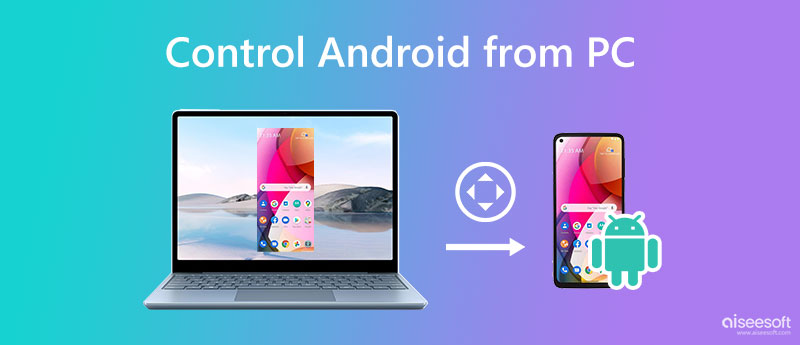
Android telefonunuzu PC'den kontrol etmek kolaydır, çünkü USB kablosuyla yayınlama ve kablosuz yansıtma mevcuttur. Ancak hangi yöntemi seçerseniz seçin, Android'i bir bilgisayardan gecikme olmadan uzaktan kontrol etmek için sabit yansıtma özelliğine sahip güvenilir bir uygulamaya ihtiyacınız olacaktır. Bu taraftan, Aiseesoft Telefon Aynası Android ekranınızı PC'de aynı anda çalıştırmak için en iyi çözümdür. Android telefonunuzun modeli ne olursa olsun, bu kullanışlı uygulama, Android ekranınızı uzaktan kumanda için bir PC'ye yansıtmanın esnek yollarını sunar. Bunu yapmak için hem USB kablosunu hem de Wi-Fi bağlantısını kullanabilirsiniz. Her iki yöntemi de görmek için okumaya devam edin ve buradaki adımları izleyin.

Dosya İndir
%100 Güvenli. Reklamsız.
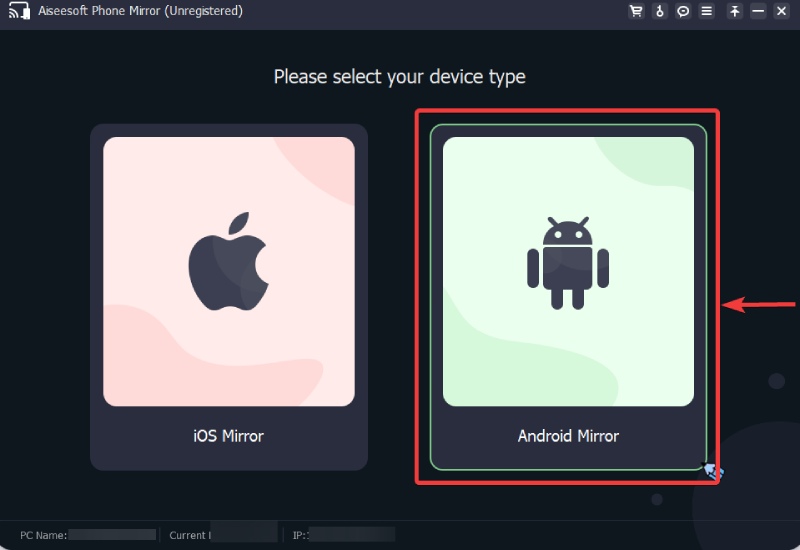

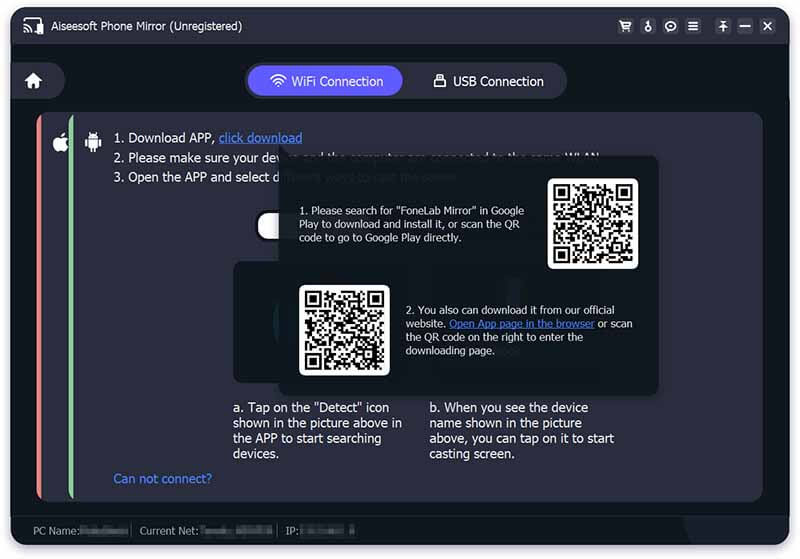
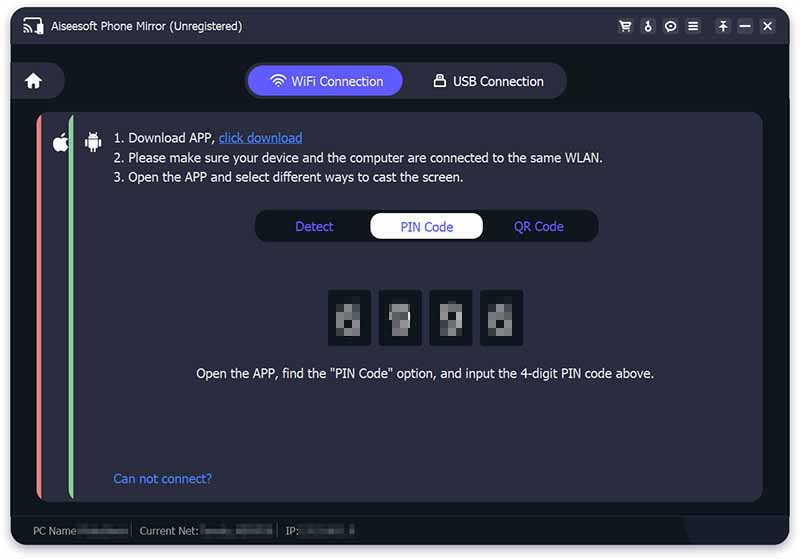
Aşağıdaki yansıtma uygulamaları, Android'i bir PC'den uzaktan kontrol etmeniz için normal öykünücüler gibi çalışır. Ancak öykünücülerden çok daha küçüktürler. Ayrıca, her iki uygulama da Android telefonunuzu PC'de yansıtmak ve uzaktan kontrol etmek için kapsamlı yöntemler sunar. Daha fazlasını keşfetmek için aşağıdaki ayrıntılı özellikleri okuyabilirsiniz.
Vysor Android telefonunuzu veya iOS'unuzu PC'nize yerleştiren basit bir uygulamadır. Ardından, PC'de Android'i kolayca uzaktan kontrol edebilirsiniz. Uyumluluğu nedeniyle, uzaktan kontrol için Vysor'u Windows, Mac veya Linux bilgisayarlara kurabilirsiniz. Ardından, klavye ile yazı yazabilir ve Android ekranındaki kelimeleri girebilirsiniz. Ya da bozuk ekranlı Android'i PC'de sorunsuz bir şekilde kontrol edin. Ancak yüksek kaliteli yansıtma yalnızca Pro sürümü için mevcuttur.
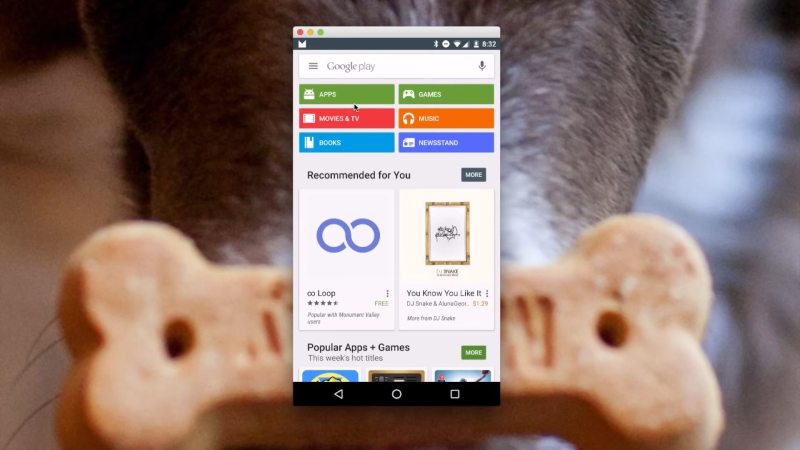
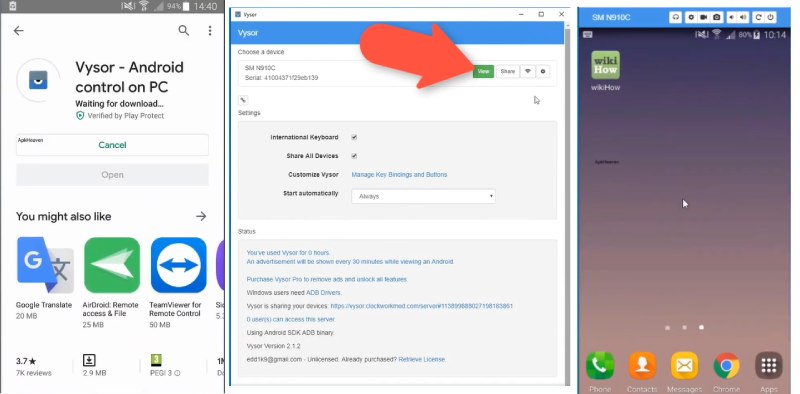
VMLite VNC Sunucusu PC'den eski moda bir Android uzaktan kumanda uygulamasıdır. Android'iniz köklü değilse, aynı uygulamayı telefona da yüklemeniz gerekir. Daha sonra başarılı bir uzaktan kontrol için işbirliği yapabilirler. Bu uygulama eski usul olduğundan, USB bağlantısını yalnızca Android yansıtma ve PC'de uzaktan kumanda. Ancak çok daha kararlı olacak ve Wi-Fi bozulduğunda bile Android'i kontrol etmenize izin verecek. Ardından, Android telefonu bir PC'den kontrol edebilir, mesajlara cevap verebilir, bildirimleri kontrol edebilir vb.
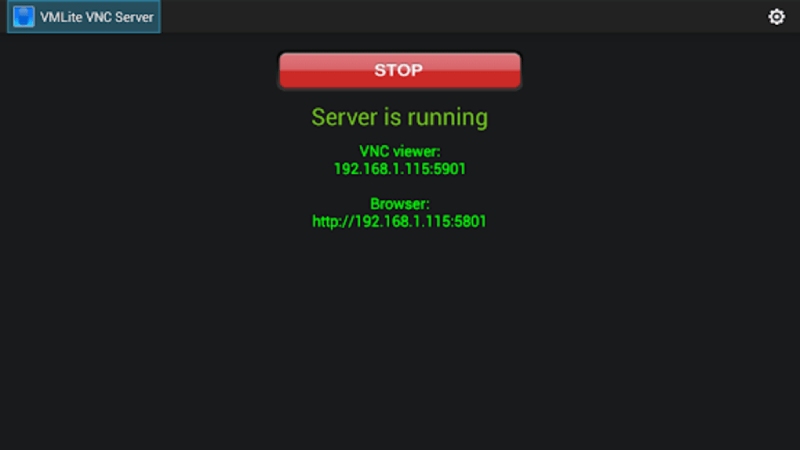

Android'i uygulamalarım olmadan kablosuz olarak bilgisayarımdan kontrol edebilir miyim?
Hayır, yapamazsın. PC'nizdeki Android ekranını uzaktan kontrol etmek için, bir Wi-Fi bağlantısı yalnızca ekran dökümü kısmını sağlar. Parçaları kontrol etmek için öykünücüler gibi üçüncü taraf bir uygulamaya güvenmek en iyisi olacaktır.
Android telefonumu dizüstü bilgisayarımdan kontrol edebilir miyim?
Evet yapabilirsin. Yukarıdaki üç uygulama ile Android'i Windows ve Mac dahil kullandığınız herhangi bir dizüstü bilgisayardan kontrol edebilirsiniz.
Android'de USB hata ayıklama nasıl etkinleştirilir?
Ayarlar'ı açabilir ve Geliştirici seçeneklerini bulabilirsiniz. Bir sonraki ekranda, işaretlemek ve etkinleştirmek için USB hata ayıklama öğesine dokunun. Bu özelliği bazı Android telefonlarda Uygulamalar'dan Geliştirme ekranında bulabilirsiniz. Ardından, bir PC'den bir Android uzaktan kumanda uygulamasına izin verebilirsiniz.
Sonuç
Yukarıdaki üç uygulama ile artık PC'nizde Android telefonunuzu kontrol etmekte hiç sorun yaşamayacaksınız. Bu arada, İnternet sorunları onu etkilemeyeceğinden, gecikmesiz istikrarlı bir bağlantı için USB bağlantısı şiddetle tavsiye edilir. Ayrıca, USB ve Phone Mirror kombinasyonu, yansıtma deneyiminizi önemli ölçüde geliştirecektir. PC'den uzaktan kumanda Android telefonlars.

Phone Mirror, daha iyi bir görünüm için telefon ekranınızı bilgisayarınıza aktarmanıza yardımcı olabilir. Ayrıca iPhone/Android ekranınızı kaydedebilir veya yansıtma sırasında istediğiniz gibi anlık görüntü alabilirsiniz.
%100 Güvenli. Reklamsız.